Kirjoittaja:
Peter Berry
Luomispäivä:
18 Heinäkuu 2021
Päivityspäivä:
1 Heinäkuu 2024
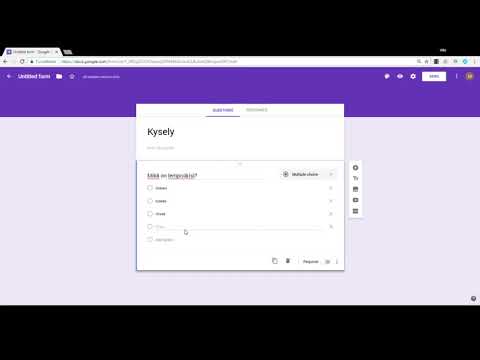
Sisältö
Tämä wikiHow opettaa sinua käyttämään Facebook "Poll" -sovellusta Facebook-sivusi sitoutumistutkimuksen luomiseen. Vaikka tätä lomaketta voi käyttää ja täyttää Facebook-mobiilisovelluksessa, voit käyttää vain selainta lomakkeiden luomiseen.
Askeleet
Osa 1/3: Kyselyn määritys
Avaa Facebook Polls -sivu. Voit jatkaa kirjoittamalla linkin https://apps.facebook.com/my-polls/ selaimesi URL-palkkiin.
- Jos et ole kirjautunut Facebookiin, sinua pyydetään antamaan sähköpostiosoitteesi ja salasanasi sivun oikeaan yläkulmaan jatkaaksesi.

Klikkaus Aloita nyt (Aloita heti). Tämä vihreä painike on sivun keskellä.
Kirjoita kyselyn otsikko. Otsikon tulee olla lyhyt ja näyttää kyselyn sisältö.
- Esimerkiksi kyselyä, jossa kysytään ihmisten suosikkieläimestä, voidaan kutsua "Valitse suosikkisi" (tai yksinkertaisesti "Mikä eläin pidät?").

Klikkaus tiếp tục (Jatkaa). Tämä vaihtoehto on otsikkokentän alapuolella.
Klikkaus Jatka kuten kun vaihtoehto tulee näkyviin. Tämä antaa "Poll" -sovellukselle pääsyn Facebook-sivullesi. mainos
Osa 2/3: Luo kysymyksiä

Klikkaus + Lisää kysymys (Lisää kysymyksiä). Tämä vaihtoehto on lähellä sivun keskikohtaa, painikkeen vasemmalla puolella Seuraava: Esikatselu (Esikatselu) sininen.
Anna kysymys. Kirjoita kysymys ikkunan yläosassa olevaan Kysymys-kenttään.
- Yllä olevan esimerkin avulla voit kirjoittaa "Mikä eläin pidät?" käy peremmälle.
Määritä kysymyksen tyyppi. Voit tehdä tämän napsauttamalla Kysymystyyppi-otsikon alla olevaa palkkia ja valitsemalla sitten jonkin seuraavista vaihtoehdoista:
- Tekstilaatikko (Tekstiruutu) - Kyselyyn osallistuvat antavat vastauksensa itse.
- Monivalinta - Yksi vastaus (Monivalinta - yksi vastaus) - Osallistuja valitsee vastauksensa valintaluettelosta.
- Monivalinta - useita vastauksia (Monivalinta - Useita vastauksia) - Osallistuja valitsee yhden tai useamman vastauksen käytettävissä olevasta luettelosta.
- Pudotusvalikosta (Avattava luettelo) - Kyselyyn osallistujat napsauttavat ruutua ja valitsevat vastauksensa luettelosta.
- Sijoitus (Sijoitus) - Kyselyyn osallistujat valitsevat kunkin kohteen sen perusteella, miten kohteet koskevat heitä tai kysymyksiä.
- Asteikko 1-5 (Asteikko 1–5) - Vastaajat valitsevat luvun välillä 1–5 (oletusarvoisesti "huono" - "hyvä").
- Eläinesimerkkinä voit valita avattavan luettelon, monivalintaluettelon (yhden vastauksen) tai tekstiruudun.
Kirjoita vastauksesi. Vastauksen muoto riippuu valitsemastasi kysymyksestä:
- Tekstilaatikko Napsauta "Tietotyyppi" -kohdan alla olevaa ruutua ja valitse hyväksyttävän vastauksen tyyppi yhdestä tekstirivistä sähköpostiosoitteeseesi ja puhelinnumeroon.
- Monivalinta/Pudotusvalikosta/Sijoitus - Kirjoita valintaruudun vieressä näytettävä teksti kenttään "Vastaukset" otsikon alle. Klikkaus Lisää vastaus Lisää vaihtoehtoja tai napsauta Lisää "Muu" lisätäksesi tekstikentän.
- Asteikko 1-5 - Valitse luokitus napsauttamalla numeron "1" tai "5" vieressä olevaa ruutua ja kirjoita tarran teksti.
- Voit myös poistaa vastaukset napsauttamalla joidenkin vastausten oikealla puolella olevaa punaista ympyrää.
Mukauta lisäasetuksia kysymyksissä. Jatka napsauttamalla tarvittaessa jonkin seuraavista tai kaikista seuraavista vasemmalla:
- Tämä on pakollinen kysymys (Tämä on pakollinen kysymys) - Osallistuja ei voi jatkaa kyselyä, ennen kuin tähän kysymykseen on vastattu.
- Satunnaista vastausten järjestys (Vastausten satunnainen valinta) - Muuta kysymysten järjestystä aina, kun kysely tehdään. Ei koske tietyntyyppisiä vastauksia (esim. Asteikot 1-5).
Klikkaus Tallentaa (Tallentaa). Tämä vihreä painike on Uusi kysymys -ikkunan oikeassa alakulmassa. Kysymys lisätään kyselyyn.
Viimeistele kyselyn määritys. Voit lisätä lisää kysymyksiä napsauttamalla painiketta + Lisää kysymys ja täytä erilainen lomake tai muokkaa olemassa olevia kysymyksiä kunkin kysymyksen yläpuolella olevilla painikkeilla:
- Napsauta kuvaketta lyijykynä muokata olemassa olevaa kysymystä.
- Napsauta kuvaketta kaksi paperiarkkia kopioida kysymys.
- Napsauta nuolta ylös tai alas siirtää kysymyksiä ylös tai alas kyselyjärjestyksessä.
- Napsauta kuvaketta punainen ympyrä poistaaksesi kysymyksen.
Osa 3/3: Lähetä kysely
Klikkaus Seuraava esikatselu on painikkeen oikealla puolella + Lisää kysymys.
Tarkista kysely. Jos kaikki näyttää haluamallasi tavalla, voit lähettää sen eteenpäin.
- Jos haluat muokata jotain, napsauta painiketta Takaisin: Muokkaa kysymyksiä (Muokkaa kyselylomaketta) kyselylaatikon vasemmassa yläkulmassa.
Klikkaus Seuraava julkaisu (Julkaista). Tämä vihreä painike on mittauskentän oikeassa yläkulmassa.
Klikkaus Lähetä aikajanalle (Lähetä aikajanalle). Tämä vaihtoehto on "Jakamistyökalut" -tekstin oikealla puolella. Näkyviin tulee ikkuna, jossa on Facebook-viesti, johon voit lisätä johdannon kyselyn selventämiseksi.
- Joissakin selaimissa tämä voi olla Lisää sivullesi.
Klikkaus Lähetä Facebookiin (Lähetä Facebookiin). Tämä painike on viesti-ikkunan oikeassa alakulmassa. Kysely lähetetään välittömästi Facebook-sivullesi.
- Jos haluat sisällyttää viestin viestiin, napsauta ensin ikkunan yläosassa olevaa tekstikenttää ja kirjoita viesti.
- Tekstiruutu on hyvä paikka lähettää käyttäjille viesti siitä, että heidän on poistettava näyttömainokset käytöstä heti napsauttamalla kyselylinkkiä nähdäksesi kyselyn todellisen sisällön.
Neuvoja
- Päivittämällä "Polls" -sovelluksen "Premium" -versioon voit lisätä visuaalisia vastauksia.



